IRCはコミュニケーションの主要な手段の1つですLinuxコミュニティ内。その時代にもかかわらず、主要なプロジェクトはまだそれを使用しています。 LinuxにはさまざまなIRCクライアントがありますが、最も人気のあるものはIrssiです。 Irssiがとても人気がある理由は、それが端末プログラムだからです。これは、端末を持っている限り、IRCを介して通信できることを意味します。何より、テキストのみのプログラムであるため、使用するリソースが非常に少ないです。選択したLinuxディストリビューションにIrssiをインストールする方法は次のとおりです。
スポイラー警告:下にスクロールして、この記事の最後にあるビデオチュートリアルをご覧ください。
設置
Ubuntu
sudo apt install irssi
Debian
sudo apt-get install irssi
Arch Linux
sudo pacman -S irssi
フェドラ
sudo dnf install irssi
OpenSUSE
sudo zypper install irssi
その他のLinux

ソースからIrssiをビルドするには、いくつかが必要ですプログラムはテキスト指向なので、依存関係は多すぎません。ビルドするには、Glib 2.6以降、pkg-config、OpenSSL、git、Terminfoがあることを確認してください。これらの依存関係は、オペレーティングシステムによって異なる名前になる場合があることに注意してください。最良の結果を得るには、pkgs.orgを確認するか、Linux PCのパッケージマネージャーを検索してください。
最初にGithubからソースコードを取得して、Irssiコンパイルプロセスを開始します。 ギット ターミナルのコマンド。
git clone https://github.com/irssi/irssi.git
使用 CD ターミナルの作業ディレクトリを〜/から新しく複製されたIrssiフォルダーに変更するコマンド。
cd irssi
フォルダー内には、Irrsi IRCクライアントをビルドするために必要なすべてのコードがあります。それを構築する最初のステップは、実行することです autogen 脚本。これにより、必要なファイルが自動的に生成されます。
./autogen.sh
実行中 autogen スクリプトは、以下を含むいくつかのファイルを生成します 構成、設定 脚本。 Configureは、PCをスキャンし、新しい「メイク」ファイル(別名ビルド手順)を作成するために使用されます。
./configure
構成、設定 新しい「make」 ファイル。ここから、メイクファイルを使用してIrssiのコンパイルを開始します。ソフトウェアのコンパイルは決して高速ではないため、これには少し時間がかかることを理解してください。
make
GCCがソフトウェアの構築を終了したら、PCにrootユーザーとしてログインし、Irssiをシステムにインストールします。
su make install
ここから、ターミナルを開いてコマンドとして「irssi」と入力すると、Irssi IRCクライアントを起動できます。
設定
Irssi IRCクライアントは、ボックスを使用しますが、最大限に活用したい場合は、設定することをお勧めします。 Irssiの構成ファイルは、ユーザーごとに〜/にあります。 IRCクライアントを使用したいPC上のすべてのユーザーは、独自に設定する必要があります 〜/ .irssi / config ファイル。ファイルを編集するには、ターミナルを開き、次のコマンドを入力します。
nano ~/.irssi/config
チャンネルに参加する
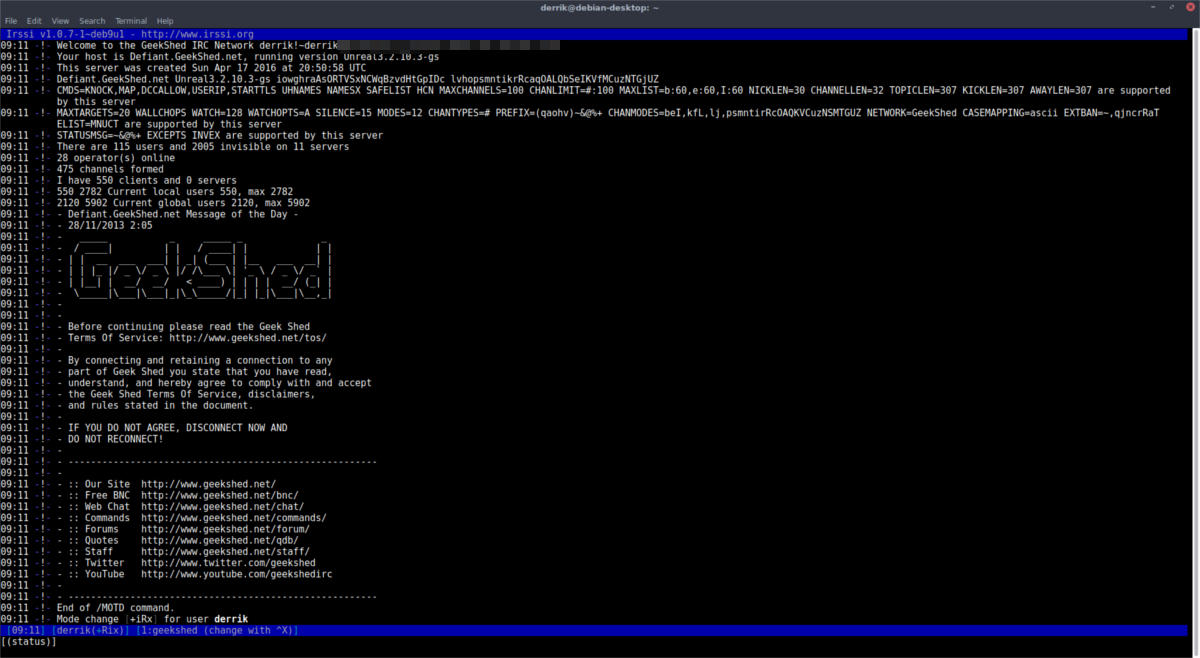
使用 /サーバ 選択したIRCサーバーに参加するコマンド。
/server irc.test.net
オプションで、次のように入力して、Irssiが起動時に常にIRCサーバーに参加するようにします。
/server add -auto -network test irc.test.net /save
サーバー構成のセットアップで、次を使用してチャネルに参加します / join.
/join #testchannel
そのままで:
/leave /quit
「ニック」を設定する
Irssiをインストールすると、新しいPCのデフォルト設定から構成します。たとえば、Ubuntuの「本名」が「John Smith」で、ユーザー名が「jsmith」の場合、Irssiは「real_name」としてconfigに「John Smith」を追加し、「nick」として「jsmith」を追加しますおよび「user_name」。
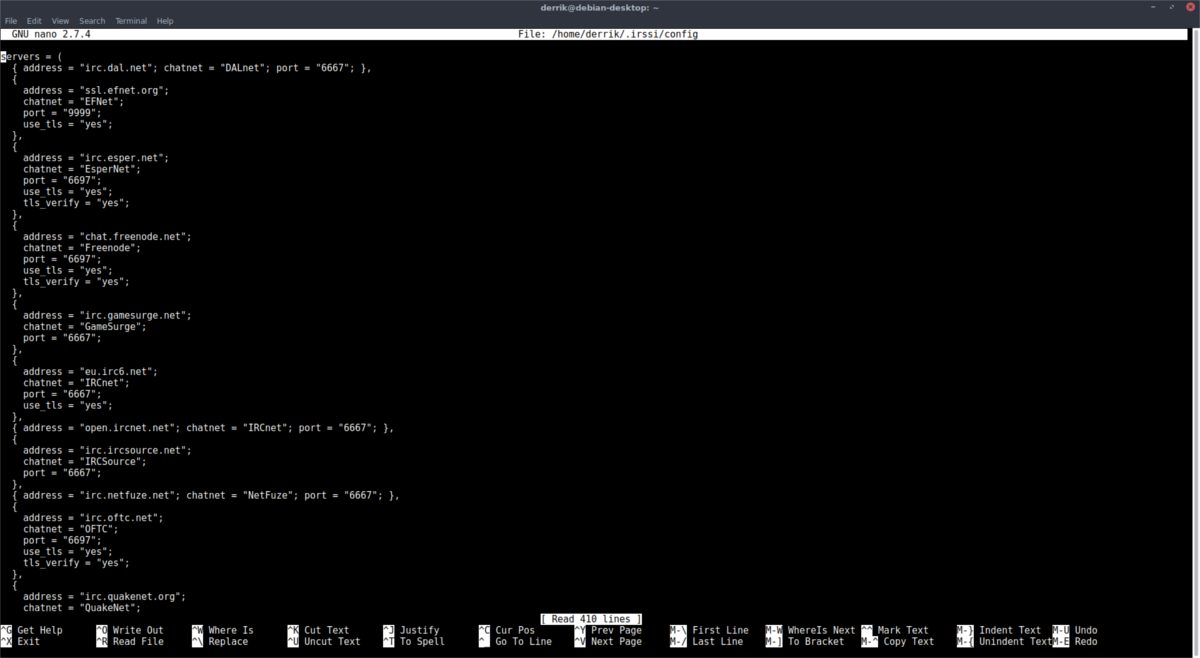
ほとんどの人にとって、デフォルトは問題ないので、設定を変更する理由はありません。ただし、IRCに非常にこだわりがある場合は、変更する方法があります。を押して開始 Ctrl + W、「real_name」を検索します。後 本名, user_name、そして ニックネーム、値を別のものに変更します。次に、設定ファイルを保存します Ctrl + O.
自動接続
起動時にIRCクライアントがさまざまなチャネルに自動的に接続する必要がありますか?方法は次のとおりです。サーバーに参加することから始めます /サーバ コマンド。
/server irc.test.net
使用 /チャネル でコマンド -自動 自動的にログインします。
/channel add -auto #test test
すべてのチャネルが追加されたら、変更を構成ファイルに保存します。
/save
Irssi構成のバックアップと暗号化
Irssiの基本のみを取り上げました通常のユーザーはこれ以上のことをする必要はほとんどないためです。それでも、上級ユーザーで〜/ .irssi / configフォルダーに個人的なものがたくさんある場合は、暗号化されたバックアップを保持することをお勧めします。
暗号化ルートに行くことは、あなた以外の誰も意味しません構成ファイルにアクセスできるようになります。暗号化を開始するには、GPGがインストールされていることを確認してください。次に、ターミナルウィンドウを開き、構成を暗号化します。
cd ~/.irssi
gpg -c config
暗号化の出力は次のようになります 〜/ .irssi / config.gpg。暗号化された構成ファイルを / home / フォルダ。
mv config.gpg ~/
ファイルが安全になったので、お気軽にDropbox、Googleドライブなどにアップロードしてください。GPGで復号化コマンドを実行して、いつでもファイルを復号化できます。
gpg config.gpg mv config ~/.irssi</ p>













コメント